Фотографии, сделанные с помощью цифровых камер, включая iPhone, iPad и iPod touch, включают в себя некоторый уровень данных EXIF, который в основном представляет собой метаданные с информацией об изображении. С фотографиями, сделанными с iPhone и другими смартфонами, эти данные могут включать даже такие детали, как точные географические координаты, где было сделано изображение (хотя это легко отключить), и в целом метаданные могут просто сделать изображения более раздутыми, чем они должны быть.
В этом руководстве вы узнаете, как легко и быстро удалить все EXIF-данные из фотографий, которые вы выбрали на Mac. Данные EXIF включают в себя метаданные, координаты GPS, информацию об отправителе и т. Д., И, сняв метаданные EXIF из файла изображения, фото больше не будет иметь такую информацию, связанную с самим файлом.
Для наших целей здесь мы собираемся использовать сторонний инструмент ImageOptim, который позволяет легко удалять данные EXIF. ImageOptim — это бесплатный инструмент для Mac, который мы обсуждали до того, как он сжимает и оптимизирует изображения. В этом процессе оптимизации фотографии ImageOptim также удаляет данные EXIF и метаданные из файла изображения и изображения (ов).
Удаление всех EXIF-данных из файлов изображений в Mac OS
Готовы ли разделять метаданные из некоторых файлов изображений на Mac? Вот вам все, что вам нужно сделать:
- Получите ImageOptim бесплатно от разработчика
- Запустите ImageOptim на Mac и поместите окно где-нибудь, что обеспечивает легкий визуальный доступ
- Перетащите изображения (ы), которые вы хотите удалить из EXIF-данных, в открытое окно приложения, чтобы начать процесс удаления EXIF
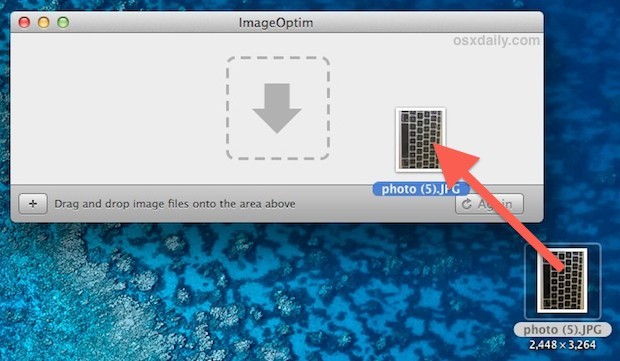
Большинство изображений оптимизированы и удалены довольно быстро, но с помощью этого для удаления EXIF из огромного количества фотографий или изображений с очень большим разрешением может потребоваться некоторое время для завершения. JPEG и GIF довольно быстр, но PNG-файлы обычно занимают немного больше времени, чтобы сбрасывать метаданные и данные EXIF.
Вот как легко удалить EXIF, просто перетащив файлы изображений в приложение ImageOptim на Mac, они пройдут процесс удаления метаданных сжатия и EXIF. Конечным результатом будет меньший размер файла без потери качества изображения, а также изображения будут лишены всех метаданных, таких как местоположение GPS, происхождение, время, апертура и детали камеры и многое другое.
Как подтвердить файл изображения больше не имеет метаданных EXIF на Mac
Если вы хотите быть уверенным, что метаданные EXIF были удалены из изображений, вы можете использовать приложение предварительного просмотра Mac OS X для двойной проверки:
- Откройте изображение в вопросе с предварительным просмотром на Mac
- Вытащите меню «Инструмент» и выберите «Показать инспектор»
- Перейдите на вкладку (i), там не должно быть вкладки «EXIF», или содержимое тега EXIF должно быть ограничено только размерами изображения без сохранения других данных
В этом изображении до и после предыдущего изображения слева отображаются метаданные EXIF, не поврежденные на фотографии, а последующее изображение справа показывает, что метаданные EXIF были успешно удалены с помощью приложения ImageOptim.
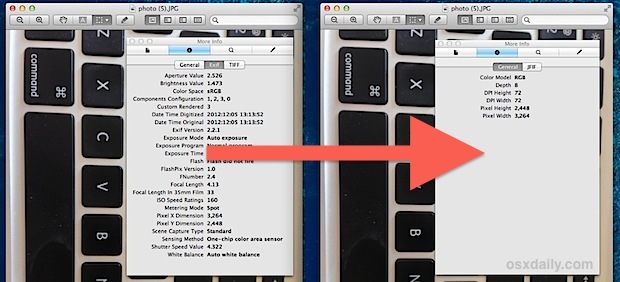
Если вы будете следить за культурой Интернета, вы можете знать о различных случаях, когда метаданные, хранящиеся на изображениях, привели к различным новостным сообщениям или другим любопытным событиям. Этот конкретный пост был подстегнут после разговора с другом о поистине странной саге о Джоне МакАфи, чье «секретное» место было открыто, потому что кто-то забыл снять данные EXIF с изображения или, может быть, проще, не отключил данные о местоположении на камеру iPhone, прежде чем они сделали снимок. Я готов поспорить, что многие люди не понимают, что данные EXIF даже существуют, не говоря уже о том, что они могут содержать точные координаты того, где была сделана фотография, которые затем легко обнаруживаются через Предварительный просмотр или различные онлайн-инструменты, поэтому неудача McAfee не слишком удивительна.
О, и даже если вы не хотите снимать EXIF с фотографий, прежде чем размещать их в Интернете, ImageOptim — отличный инструмент, который стоит использовать только для своих функций сжатия. Это удобный инструмент для любого инструментария для пользователей Mac, и он бесплатный.










